Aktualisiert December 2025 : Beenden Sie diese Fehlermeldungen und beschleunigen Sie Ihr Computersystem mit unserem Optimierungstool. Laden Sie es über diesen Link hier herunter.
- Laden Sie das Reparaturprogramm hier herunter und installieren Sie es.
- Lassen Sie es Ihren Computer scannen.
- Das Tool wird dann Ihren Computer reparieren.
Wir müssen oft Software, Musik und Videos aus dem Internet herunterladen. Natürlich ist die native Download-Funktionalität des Webbrowsers eine gute Option, um sich für den Fall zu entscheiden, dass Sie etwas herunterladen müssen. Das Problem beginnt jedoch, wenn Sie etwas in großen Mengen herunterladen oder einen Download planen müssen, und so weiter. Es wird schwierig, mehrere Downloads in Ihrem Browser zu verwalten. Manchmal kann es vorkommen, dass der Browser den Download-Link nicht abruft und Sie müssen daher von vorne anfangen. Aber Sie können die Hilfe eines kostenlosen Download-Managers in Anspruch nehmen. In diesem Artikel stellen wir Ihnen einen anderen Download-Manager namens Ninja Download Manager vor, der als kostenlose Alternative zu Internet Download Manager oder IDM betrachtet werden kann.
Ninja Download Manager
Der Ninja Download Manager bietet die meisten Optionen von IDM. Einige der Funktionen sind im Folgenden aufgeführt:
- Pausieren/Wiederaufnahme des Downloads: Wie andere traditionelle Download-Manager können Sie jeden Download in dieser App anhalten und fortsetzen. Manchmal kann man einige Links erhalten, die nicht angehalten werden können. Der Ninja Download Manager kann jedoch auch solche Links anhalten.
- Limit Download Speed: Nehmen wir an, dass Sie keine ausgezeichnete Internetverbindung haben und eine Software herunterladen sowie im Internet surfen müssen. In solchen Fällen können Sie die Download-Geschwindigkeit begrenzen, um die Browsing-Geschwindigkeit beizubehalten. Der Ninja Download Manager hat die Möglichkeit, dies zu tun.
- YouTube-Video herunterladen: Es besteht keine Notwendigkeit, sich für eine Web-App eines Drittanbieters zu entscheiden, wenn Sie Videos online mit diesem kostenlosen Download-Manager herunterladen können. Das Beste daran ist, dass Sie das Video nach dem Herunterladen auch in andere Formate konvertieren können. Sie sollten sich jedoch an das Urheberrecht halten.
- Mehrere Registerkarten für verschiedene Status: Die meisten Download-Manager haben nur eine Registerkarte, auf der Sie fertige, ausstehende, angehaltene usw. Downloads finden können. Der Ninja Download Manager kann Downloads jedoch nach dem aktuellen Status kategorisieren.
- Browser-Integration: Wie IDM können Sie diesen Download-Manager in fast alle gängigen Browser integrieren, einschließlich Google Chrome, Mozilla Firefox, Opera, Internet Explorer, etc. Allerdings gibt es im Moment keine Anzeichen von Microsoft Edge. Für Chrome, Firefox und Opera müssen Sie die Erweiterung installieren.
- Whitelist-Website: Wenn Sie ein Browser-Add-on installiert haben, finden Sie auf jeder Website auf der Whitelist ein Download-Signet, einschließlich YouTube, DailyMotion, Vimeo usw. Wenn Sie dies jedoch nicht wünschen, können Sie die Website von der Whitelist entfernen. Dies ist auch möglich, um eine neue Seite in die Liste aufzunehmen.
- Login Manager: Nicht nur ein Download-Manager, sondern auch dieses Tool können Sie als Passwort-Manager verwenden, mit dem Sie Ihre Zugangsdaten sicher aufbewahren können.
Kostenlose Alternative zum Internet Download Manager
Wir empfehlen die Verwendung dieses Tools bei verschiedenen PC-Problemen.
Dieses Tool behebt häufige Computerfehler, schützt Sie vor Dateiverlust, Malware, Hardwareausfällen und optimiert Ihren PC für maximale Leistung. Beheben Sie PC-Probleme schnell und verhindern Sie, dass andere mit dieser Software arbeiten:
- Download dieses PC-Reparatur-Tool .
- Klicken Sie auf Scan starten, um Windows-Probleme zu finden, die PC-Probleme verursachen könnten.
- Klicken Sie auf Alle reparieren, um alle Probleme zu beheben.
Es gibt viele weitere Funktionen in diesem Download-Manager für Windows. Um damit zu beginnen, laden Sie es herunter und installieren Sie es auf Ihrem Windows-Computer. Beginnen Sie anschließend mit dem Herunterladen einer Datei. Du kannst den Download-Link kopieren, auf das Plus -Zeichen klicken und dort einfügen. Sie können auch eine Kategorie, einen Pfad zum Speichern, Dateinamen, Speichern in der Warteschlange usw. auswählen.
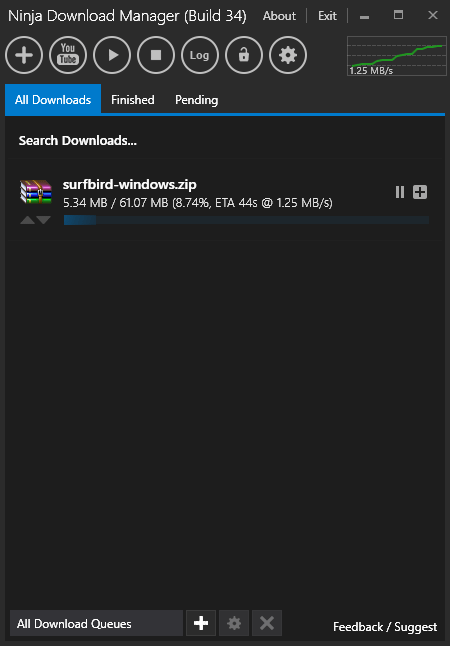
Um die Download-Geschwindigkeit eines bestimmten Downloads zu begrenzen, klicken Sie mit der rechten Maustaste darauf, wählen Sie Limit Download Speed und wählen Sie eine Geschwindigkeit nach Ihrem Wunsch.
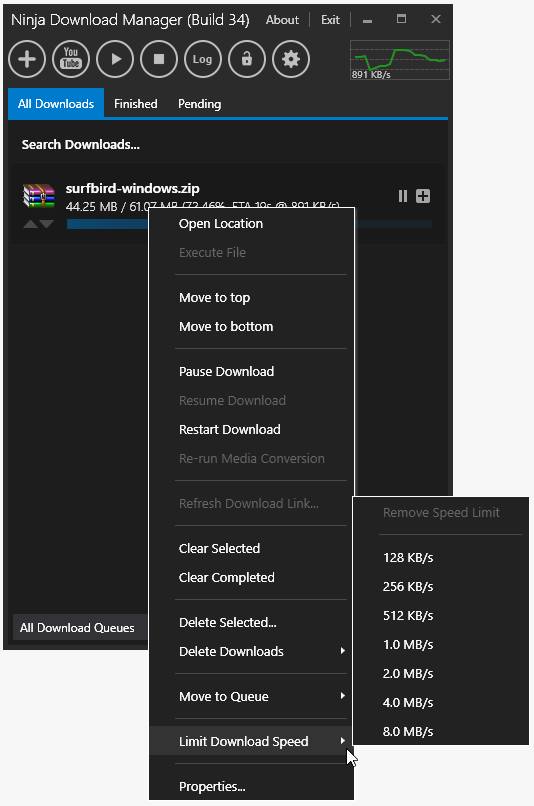
Um den Login-Manager zu nutzen, können Sie auf das in der oberen Menüleiste sichtbare Lock -Symbol klicken. Um Videos herunterzuladen, können Sie den Videolink kopieren, im Ninja Download Manager auf die Schaltfläche YouTube klicken, diese einfügen und Optionen entsprechend Ihren Anforderungen auswählen.
Einschränkungen der kostenlosen Version
Die kostenlose Ausgabe hat einige Einschränkungen. Sie können kein Video von YouTube mit einer Größe von mehr als 720p herunterladen. Selbst wenn das Originalvideo ein 1080p- oder sogar ein 4k-Video ist, müssen Sie es in 720p herunterladen. Zweitens müssen Sie den Link manuell aus dem Browser kopieren und in den Download-Manager einfügen. Drittens enthält die kostenlose Version nicht ihre “Boost-Technologie”, die Ihre Download-Geschwindigkeit um das 10-fache erhöhen kann. Die Optionen der Benutzeroberfläche sind ebenfalls etwas eingeschränkt.
Aber angesichts aller Funktionen scheint Ninja Download Manager Free sehr nützlich zu sein. Sie können es von der offiziellen Website herunterladen.
EMPFOHLEN: Klicken Sie hier, um Windows-Fehler zu beheben und die Systemleistung zu optimieren
